Принтеры MPRINT могут выполнять печать наклеек на ЭВОТОР. Мы расскажем, для чего следует установить принтер в магазине, и как подключить технику MPRINT к онлайн-кассе ЭВОТОР.
Для чего нужно печатать наклейки на ЭВОТОР
Автоматизация работы кассира ускоряет обслуживание покупателей. Минимальный набор техники для автоматизации продаж:
- онлайн-касса для выдачи чеков;
- двумерный сканер штрих-кодов;
- подключенный принтер.
На принтере можно напечатать наклейки со штрих-кодами для всех товаров из ассортимента. При сканировании кодов товары будут добавляться в кассовый чек автоматически. Оператору больше не придется вручную искать каждую позицию в приложении.
Обслуживание одного клиента будет занимать меньше времени. Очереди на кассу станут короче. Уменьшится число посетителей, которые уходят из магазина из-за нежелания стоять в очереди. В результате увеличится прибыль торговой точки.
Какие принтеры подходят для работы с ЭВОТОР
Компания MERTECH предлагает простые и быстрые решения для товарного учета. Мы выпускаем принтеры, которые могут работать без подключения к Back-офису. Они подключаются напрямую к онлайн-кассе ЭВОТОР. Для подключения используется USB кабель.
Для изготовления чеков и стикеров выбирайте одну из моделей:
- MPRINT LP58. Термопринтер с шириной нанесения до 58 мм. Скорость печати: до 100 мм за секунду.
- MPRINT LP80. Термопринтер с шириной печати до 80 мм. Скорость нанесения: до 100 мм за секунду.
- MPRINT LP80 TERMEX. Термопринтер с шириной нанесения до 76 мм. Скорость работы: до 127 мм за секунду.
- MPRINT TLP100 TERRA NOVA. Термотрансферная модель. Ширина области нанесения до 108 мм. Скорость работы: до 127 мм за секунду.
- MPRINT TLP300 TERRA NOVA. Термотрансферная модель. Ширина нанесения до 108 мм. Скорость: до 127 мм за секунду.
Стандартное разрешение для печати: 203 DPI. У принтеров TLP100 и TLP300 есть модификации с увеличенным расширением 300 DPI. Они подходят для изготовления стикеров с мелким шрифтом.
Как выбрать устройство для работы
Термопринтеры печатают изображения напрямую на бумаге или стикерах. Носитель меняет цвет от высокой температуры. В термотрансферных принтерах используется промежуточная лента с красителем (риббон). При высокой температуре краска размягчается и переходит на стикеры или бумагу.
Изображения, полученные методом термотрансфера, являются более долговечными. Они хорошо переносят истирание, намокание, воздействие солнечных лучей. Информация остается читаемой до 2 лет. Изображения, полученные методом термопечати, быстро истираются и выцветают. Они остаются читаемыми до 5-6 месяцев.
Выбирая принтер для магазина, учитывайте срок действия ценников и срок хранения товаров. Для учета продуктов с коротким сроком годности подходит термопринтер. Если товар может хранится месяцами или даже годами, выбирайте термотрансферную модель.
Чтобы ускорить работу с принтером, можно купить отрезчик или отделитель, держатель рулонов. Отрезчик разрезает ленту после окончания печати чека. Линия получается ровной и аккуратной. Отделитель автоматически снимает стикеры с подложки. Держатель больших рулонов позволяет реже менять ленту при работе.
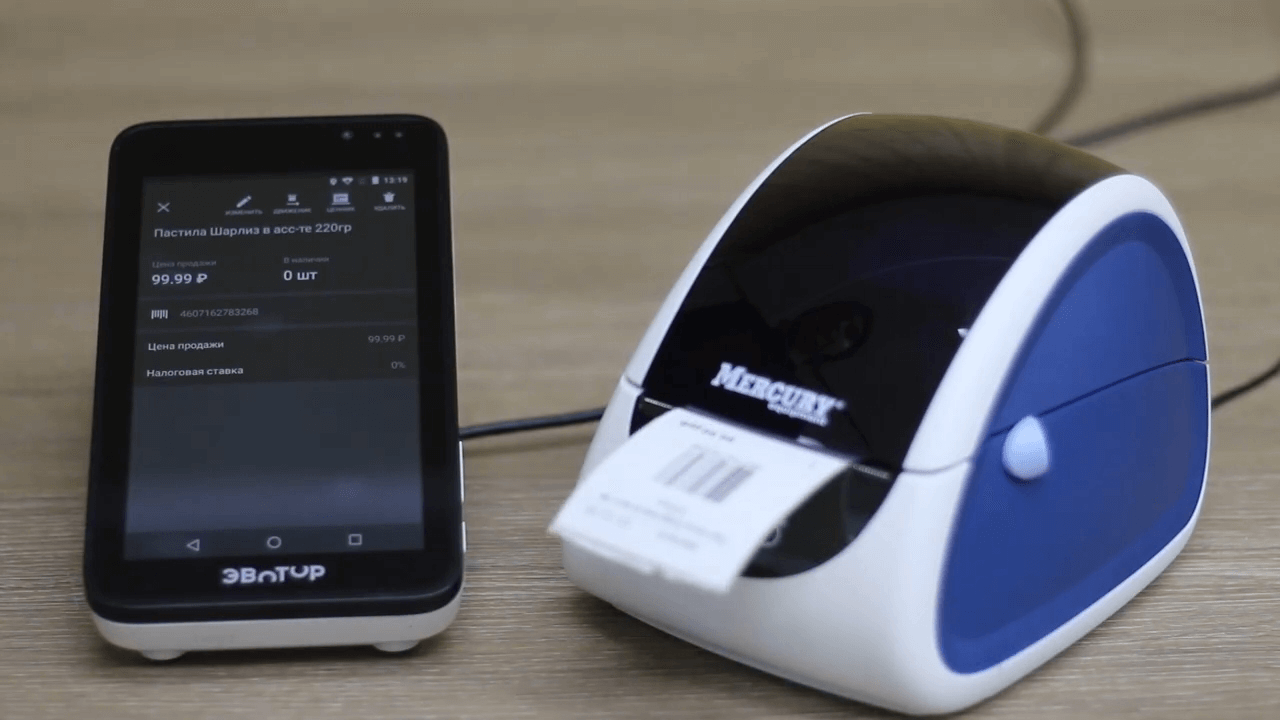
Как подключить принтер MPRINT к ЭВОТОР
На терминалах ЭВОТОР 7.2, 7.3 и 10 предусмотрено несколько USB портов для оборудования. Но на устаревших моделях 5 и 5i есть только один USB порт. Для начала работы с принтером следует установить USB-разветвитель (если к кассе уже подключен сканер штрих-кодов).
Подключить принтер может пользователь с правами администратора. Инструкция по подключению любого устройства MPRINT:
- Авторизуйтесь в личном кабинете пользователя на сайте ЭВОТОР.
- Установите приложение «Универсальный драйвер» из маркета ЭВОТОР.
- Подключите устройство к кассовому терминалу.
- Зайдите в меню настроек вашей онлайн-кассы.
- Назначьте новый драйвер действующим по умолчанию.
После настройки онлайн-кассы чеки будет печатать внешний принтер, а не встроенный механизм ЭВОТОР. Подключение и настройка занимает 1-2 минуты. При любых проблемах с подключением вы можете обратиться в службу поддержки MERTECH.
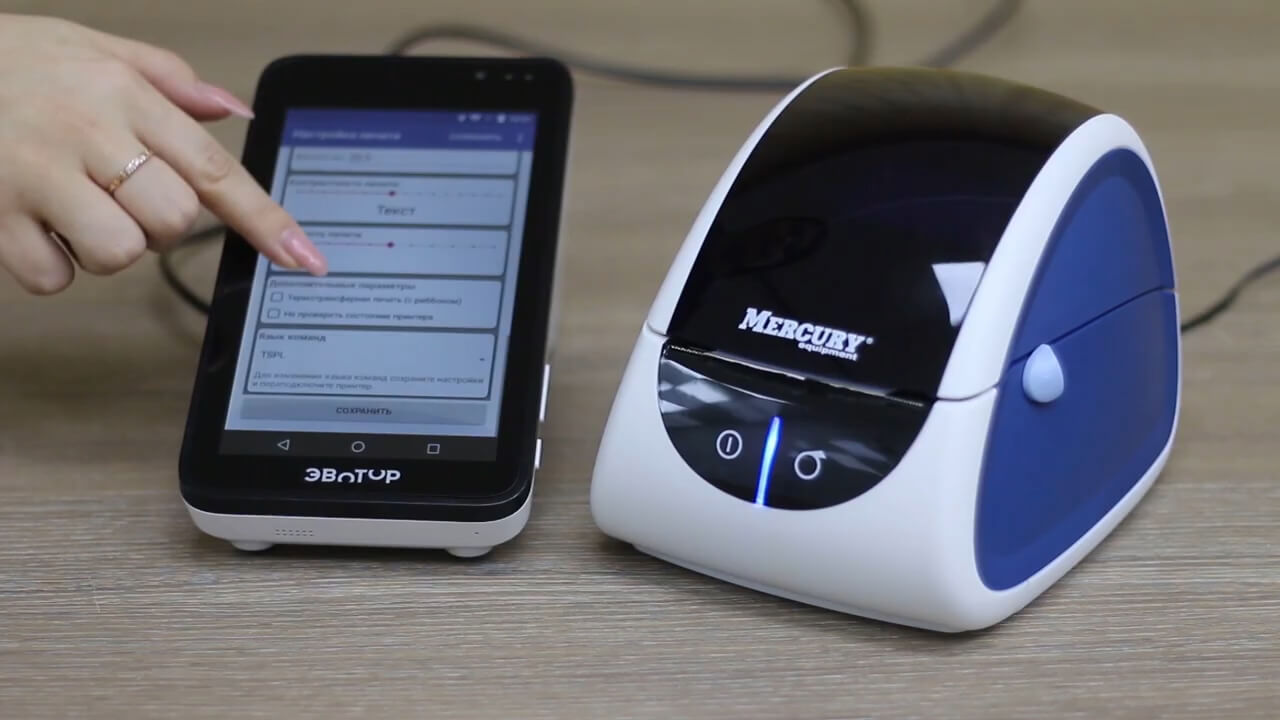
Как создать номенклатуру и распечатать стикеры
Прежде чем печатать стикеры со штрих-кодами нужно создать номенклатуру каждого товара. Для создания требуется только терминал ЭВОТОР. Этот способ работы с номенклатурой не позволяет редактировать макеты стикеров. Но зато не понадобится тратить время на установку приложений для работы с базой данных.
Инструкция по созданию номенклатуры на ЭВОТОР:
- Авторизуйтесь в аккаунте администратора.
- Откройте раздел «Товары» в меню онлайн-кассы.
- Нажмите на зеленую кнопку «+ Добавить».
- Выберите категорию товара из предложенного списка.
- Укажите название, артикул, штрих-код, цену и единицу измерения.
- Сохраните заполненное описание товара.
- Найдите созданный товар в общем списке.
- Выделите нужную строчку и нажмите кнопку «+ Ценник».
- При необходимости отметьте галочкой поле «Штрихкод».
Нажмите на кнопку «Печать». Устройство распечатает стикер по макету: название позиции, цена, линейный код.
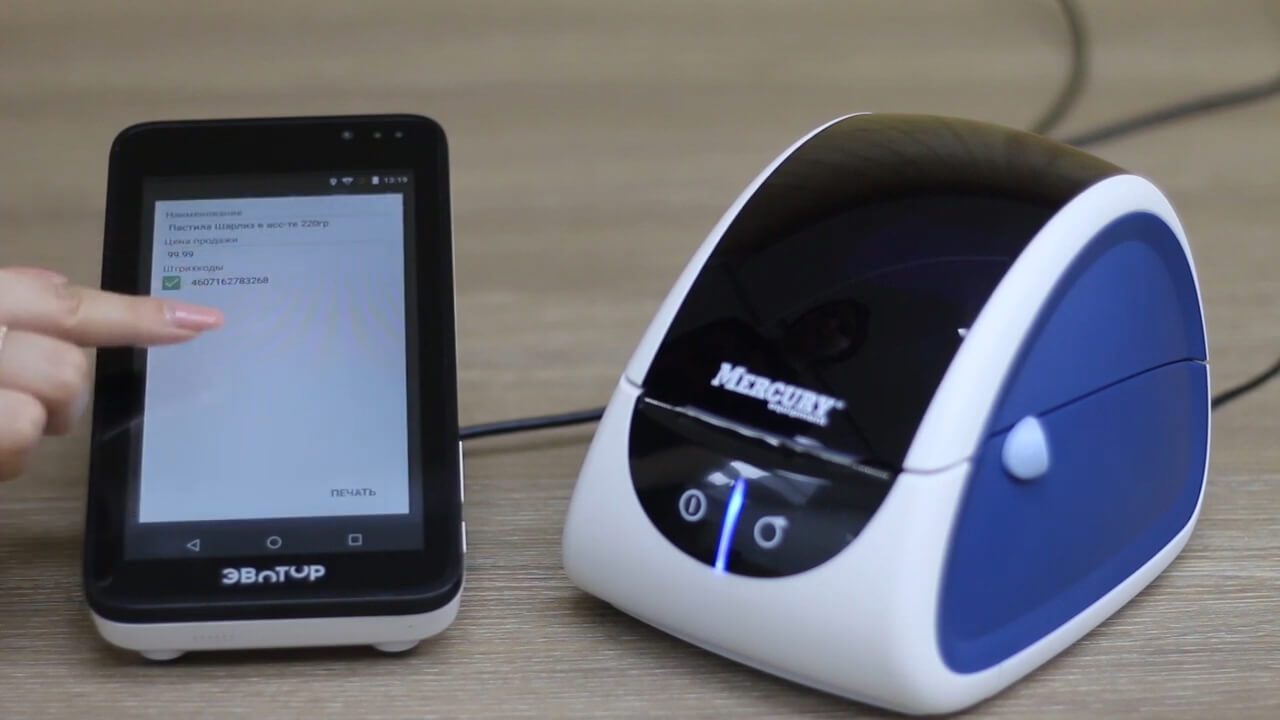
Приложение «Универсальный драйвер»
Изменить базовый шаблон стикеров можно в приложении «Универсальный драйвер». Редактор позволяет добавить в шаблон название магазина, полное описание товара, дату выпуска и другие поля.
Мы протестировали работу принтеров MPRINT с приложением «Универсальный драйвер». В ходе тестов использовались разные модели терминалов EVOTOR. Результаты тестирования показали, что приложение обеспечивает стабильную работу принтера.
Приложение «Печать этикеток»
Приложение из магазина ЭВОТОР подходит для того, чтобы:
- Маркировать штучные товары.
- Фасовать весовые порции.
- Печатать из режима продажи.
- Печатать из документа.
Быстро напечатать стикер для штучных товаров можно с помощью кнопки «Простая печать». При нажатии на кнопку нужно указать количество товаров. Затем выбрать позицию из списка и ввести штрих-код (вручную или сканером). Подтвердить действие и дождаться изготовления стикера.
В приложении можно распечатать один стикер для списка. Для этого нужно добавить все позиции в чек и нажать кнопку с изображением принтера.
Фасовка в приложении «Печать этикеток»
Для учета фасованных товаров подходят стикеры с площадью от 40 мм на 30 мм. На них следует указывать название товара, линейный код, массу порции, цену за 1 кг. Откройте раздел «Скидки и шаблоны» в меню.
В подразделе «Весовые штрих-коды» выберите шаблон ПП КККК МММММ. Укажите число знаков после запятой для значения массы. Задайте префикс в диапазоне 21-21. Затем выберите в меню функцию «Фасовка».
Введите название товара или отсканируйте штрихкод. Нажмите на кнопку товара. На экране смарт терминала появится кнопка с изображением принтера. Положите товар на подключенные к кассе весы и нажмите эту кнопку. На распечатанном стикере будет указана масса и цена порции, цена 1 кг.
Купить принтеры MPRINT для онлайн-кассы EVOTOR
Заказать принтеры MPRINT по самой низкой цене можно у производителя. Мы работаем не только с партнерами из Москвы. Дилерская сеть MERTECH присутствует во всех регионах России. Найти ближайшего дилера можно на интерактивной карте. Или оформите заказ на сайте MERTECH как в интернет-магазине.










